在此練習中,您會瞭解如何管理回路工程位置以及設計電氣安裝的佈線方框圖。
此練習是以您在
練習 2 中產生的回路工程為基礎。如果您未完成該工程,您可以下載
該回路工程檔案,並在 SOLIDWORKS Electrical 中將它解除建立記錄檔。
管理位置
首先,編輯現有的 L1 位置以完成此動作。
- 在零組件面板中,用右鍵按一下 L1 - 主電氣櫃,然後按一下屬性
 。
。
- 在位置屬性對話方塊中,針對描述 (英文),輸入 TGBT 作為 L1 位置的描述。
- 針對描述 (法文) 重複步驟 2,然後按一下確定。
接下來,再新增三個回路工程位置:
| 位置 |
描述 |
| L2 |
馬達室 |
| L3 |
工作臺 |
| BJ |
接點盒 |
- 按一下
 。
。
- 在位置管理對話方塊中,按一下頂層 Training 節點,然後按一下新位置
 。
。
- 在位置屬性對話方塊中,針對描述 (英文),輸入 Motor
room,然後按一下確定。
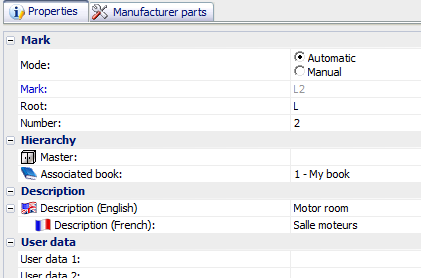
- 針對 L3 位置重複步驟 2 和 3,針對描述 (英文) 輸入Control panel。
- 針對 L4 位置重複步驟 2 和 3。執行下列操作以變更標注及新增描述:
- 在屬性標籤的下,按一下手動。
- 針對標註,輸入 BJ。
- 針對描述 (英文),輸入 Junction box。
- 在位置管理對話方塊中,按一下關閉。

產生佈線方框圖
- 下載 Appendix3a.pdf。
- 在頁面面板上,用右鍵按一下 02 - 佈線方框圖,然後按一下開啟 (或連按兩下 02 - 佈線方框圖)。
接下來,在未繪製位置輪廓的情況下 (您稍後會插入) 插入馬達 M1 和 M2。
- 按一下
 。
。 SOLIDWORKS Electrical 會使用上一個插入的符號。當您初次使用插入符號時,資料庫可能會直接開啟。如果沒有,請按一下指令面板中的其他符號。
- 在符號選擇器對話方塊的分類標籤上,選擇馬達。
- 選取最左側 (藍色) 馬達符號,然後按一下選擇。
符號會附加到游標。
- 按一下 02 - 佈線方框圖圖紙中欄 9 頂部附近來放置符號。
符號屬性對話方塊中會建議使用 M1 標注,因為這是馬達分類中第一個插入的符號。
- 在符號屬性對話方塊的編輯符號標籤上,在位置中,按一下 ...。
- 在選擇位置對話方塊左側,選擇 L2 - 馬達室,按一下選擇,然後按一下確定。
- 重複步驟 1 至 6 以在第一個馬達下方新增第二個馬達,M2。
這次,在指令面板的符號插入標籤上,您可以直接從指定要插入的符號拖曳馬達符號。
標注會顯示位置標注。零組件位置與圖紙位置不同。
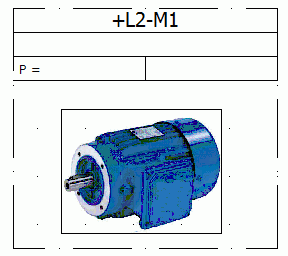
接下來,放置 L3-工作臺位置輪廓,然後使用符號控制台插入 H1 和 H2 指示器。(請注意標注受到的影響。)
- 按一下
 。
。 位置輪廓包含選項 (圖示中顯示的箭頭)。如果您按一下圖示的上半部,即可不使用選項開啟工具。如果您按一下圖示的下半部,選項會出現。
- 在兩個馬達下方的 02 - 佈線方框圖圖紙中繪製矩形的位置輪廓,以定義矩形的對角線。
- 在選擇位置對話方塊左側,按一下 L3 - 工作臺,然後按一下選擇。
- 按一下
 。
。
- 在符號控制台中,按一下尋找,在搜尋欄位中輸入 Indicator,然後按一下尋找。
- 將最左側 (紅色) 符號拖曳至 02 - 佈線方框圖圖紙中。
您也可以按兩下符號。指示器與馬達不同,指示器會插入到位置輪廓內。SOLIDWORKS Electrical 會在符號屬性對話方塊中自動建議位置 L3 - 工作臺。
- 按一下確定。
- 重複步驟 6,將第二個 (最右側,綠色) 指示器 (H2) 插入到第一個指示器下方。
- 插入其他符號、位置輪廓與纜線。
- 若要繪製聚合線輪廓,請按一下以在輪廓中產生每個點。關閉輪廓以完成。
- 若要繪製電纜,請按一下,然後按一下以在電纜路徑中找到每個點。符號輪廓上的終點為綠色,並指示連接。使用指令面板選擇線條/電纜類型。

保留電纜
您會使用 4G 型電纜來為 M1 與 M2 馬達佈線。請使用至少 7 個接線端的電纜將 XA2 端子排連接到指示器。
- 在 02 - 佈線方框圖圖紙中,用右鍵按一下最上方電線,然後按一下保留電纜和電纜接線端
 。
。
- 在電纜和電纜接線端保留區對話方塊中,按一下 Training,然後按一下新纜線
 。
。
- 在電纜型號選擇對話方塊的濾器標籤上,在下,選擇 4G。
- 在對話方塊的右側,按一下 1000 R2V-RH 4G16,按一下新增 ([+]),然後按一下選擇。
新電纜會在電纜和電纜接線端保留區對話方塊中顯示為 W1。
- 展開 W1 節點以查看其內的個別電線,然後選擇 W1 以包含所有電線,接著按一下確定。
-
再重複步驟 1 至 5 的類型五次,為圖紙中的其他電線保留電纜。
針對最後三條電纜,您可以從電纜型號選擇對話方塊中的未過濾清單中選擇,或者您可以使用 7 做為導體編號 (針對 W4) 及使用 2 做為導體編號 (針對 W5 和 W6) 進行過濾。
每條電纜的標注和參考都會顯示在佈線方框圖圖紙上。您可以用右鍵按一下電纜並按一下顯示/隱藏電纜文字以控制此資訊的顯示。

檢視電纜清單
- 按一下
 。
。
- 在清單管理對話方塊中,按一下電纜清單以選擇該清單。
電纜清單顯示在右側。
- 按一下關閉。
清單管理對話方塊會顯示您在回路工程中所做的所有變更的更新清單。
